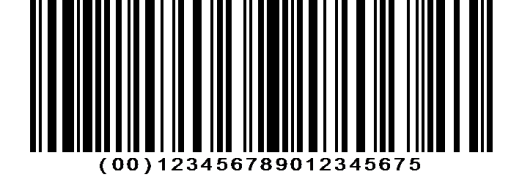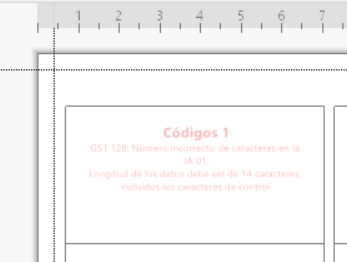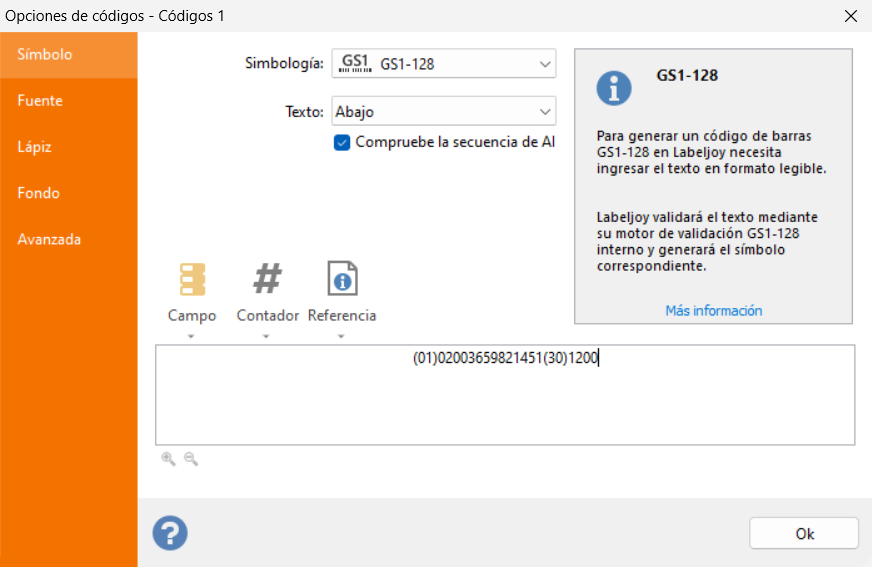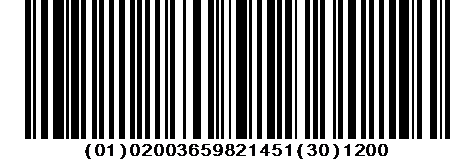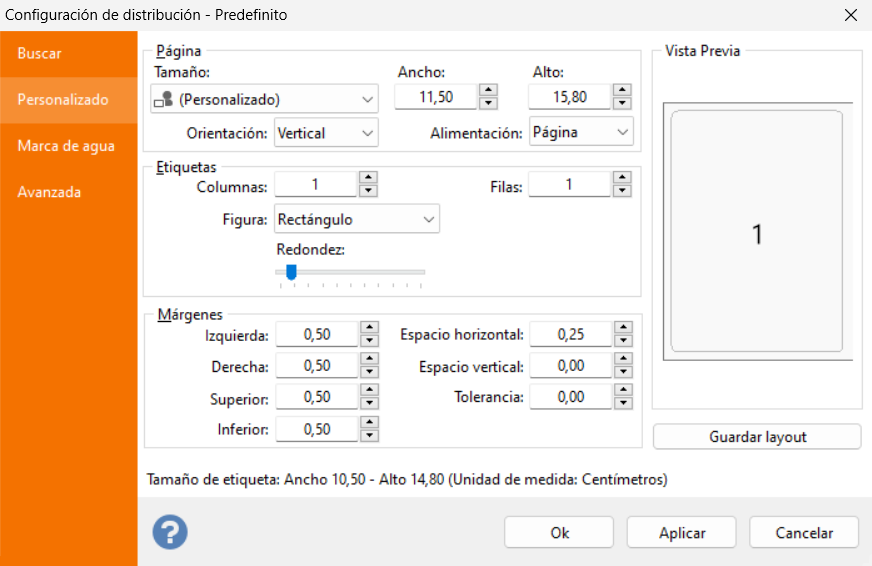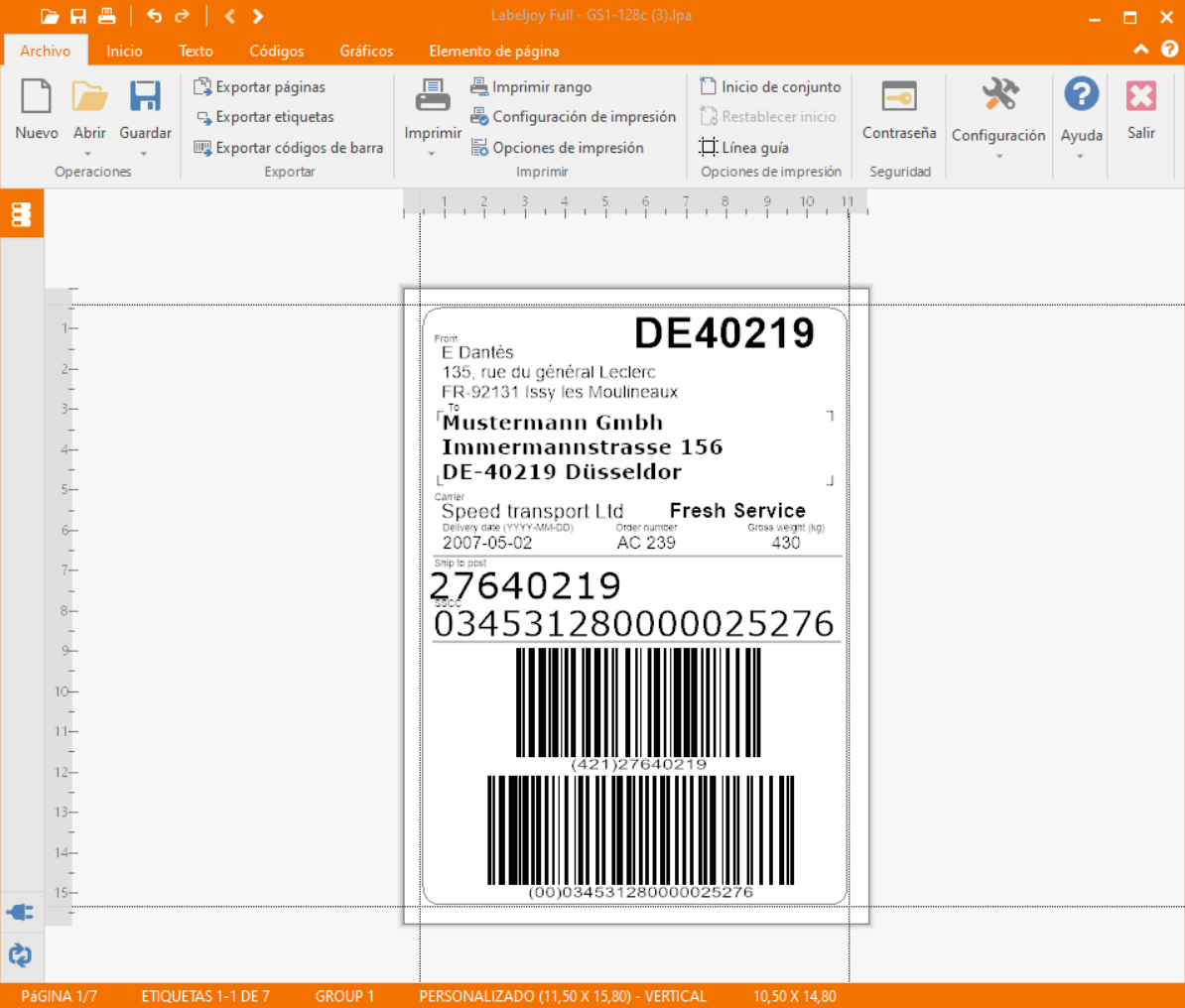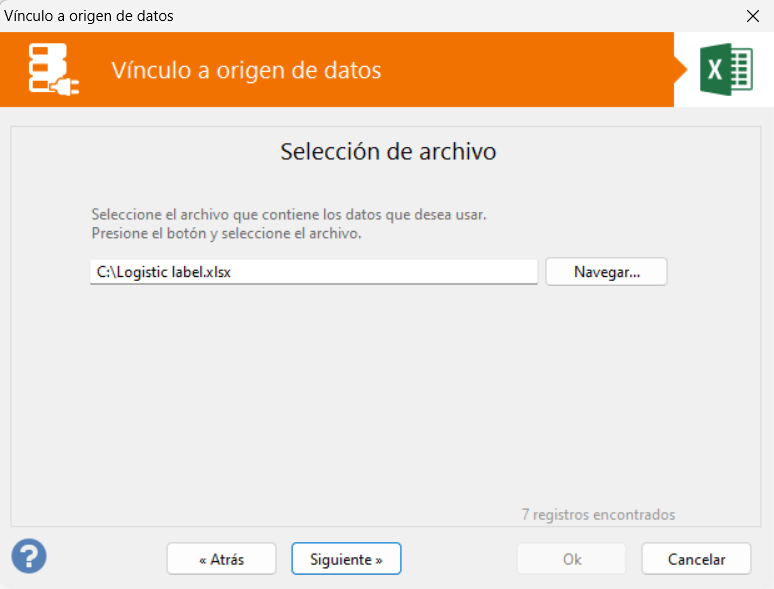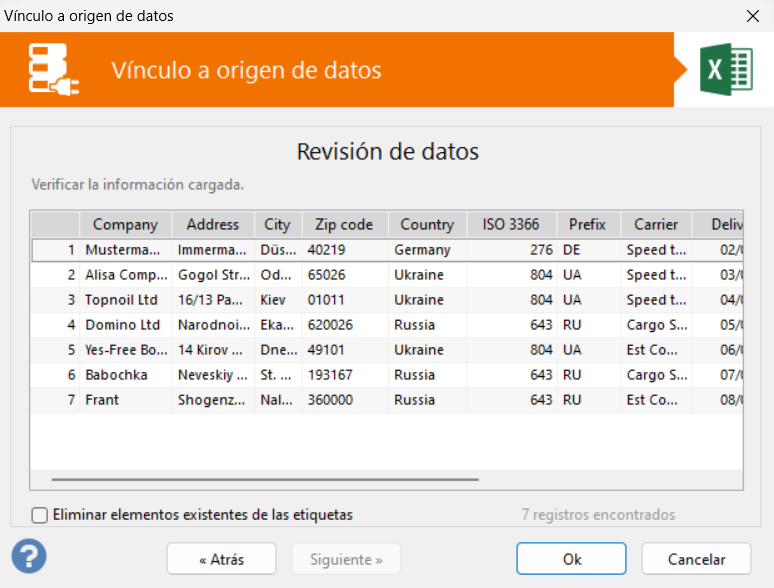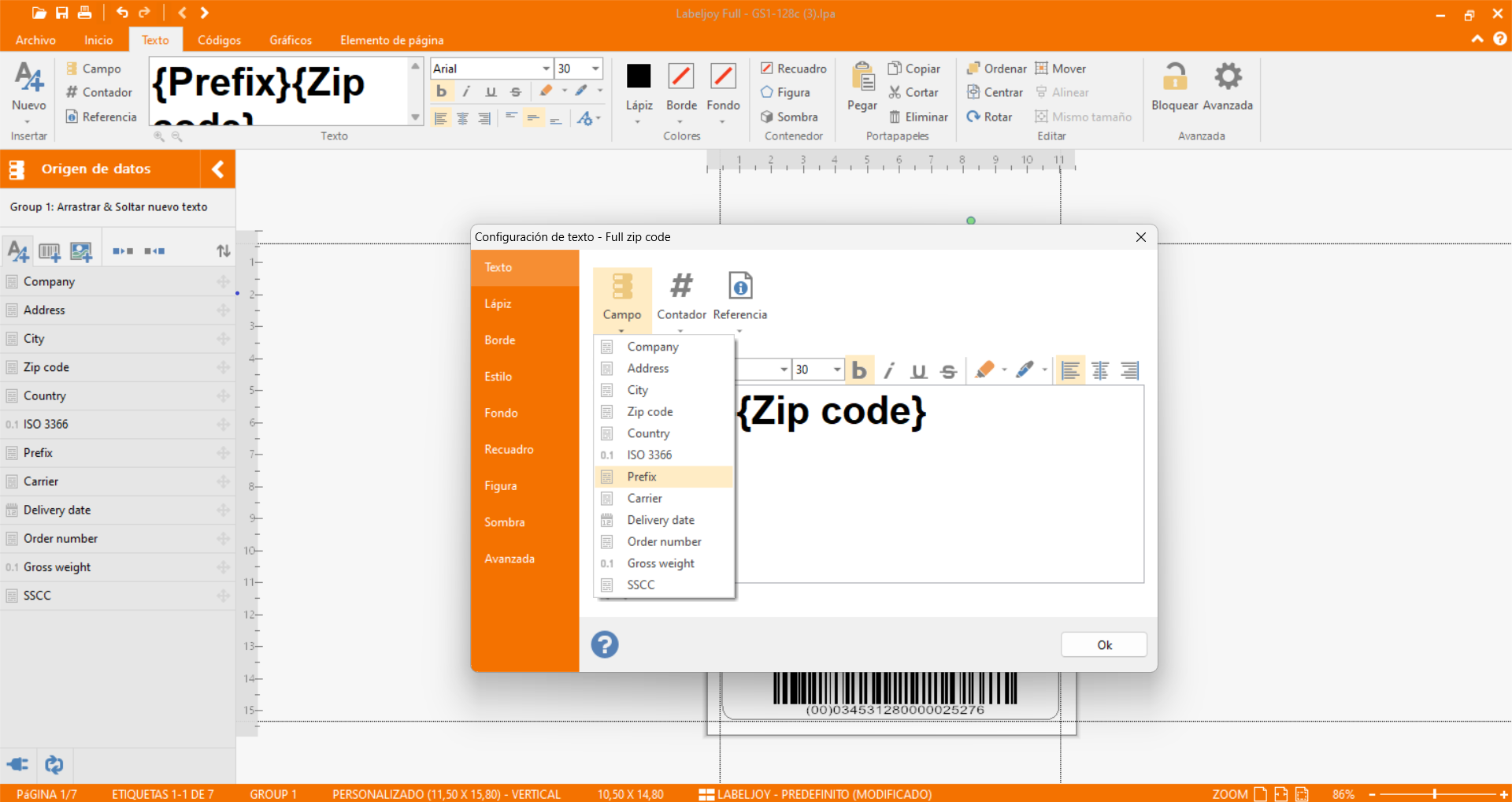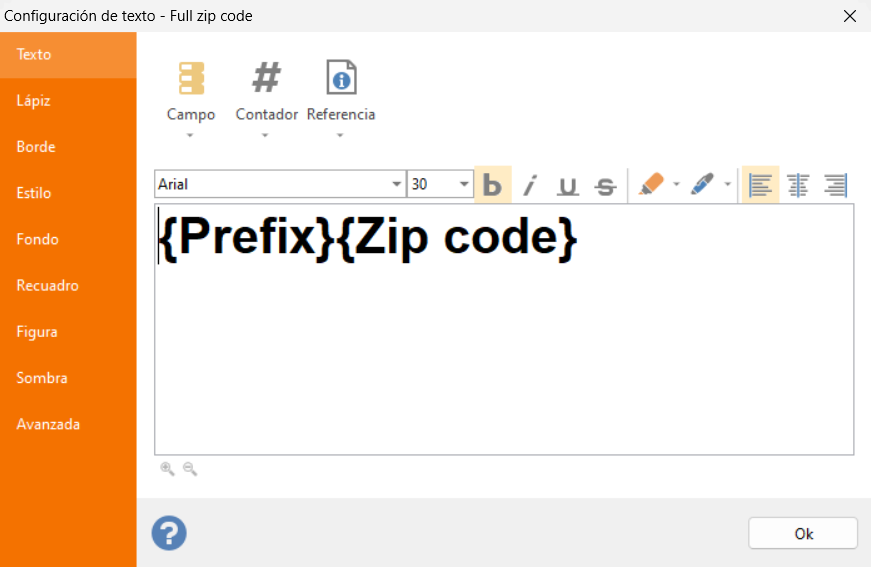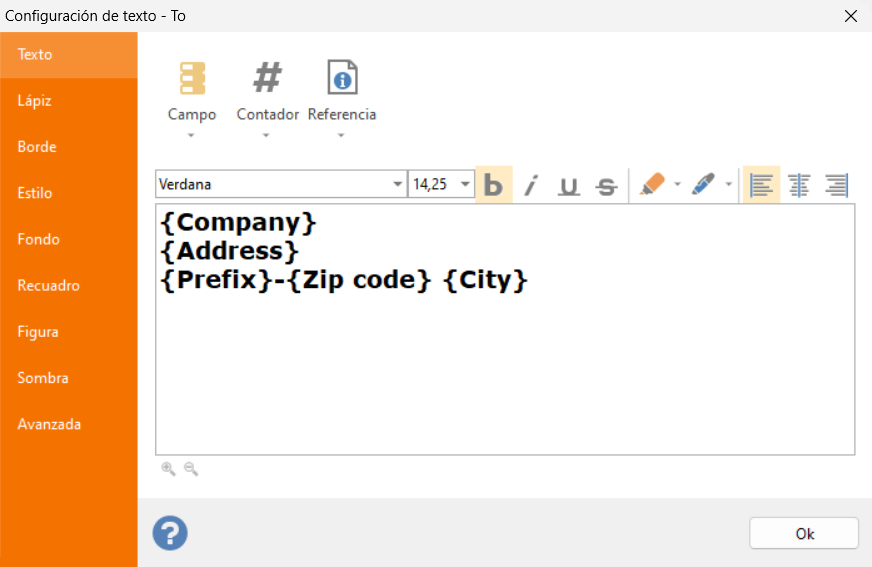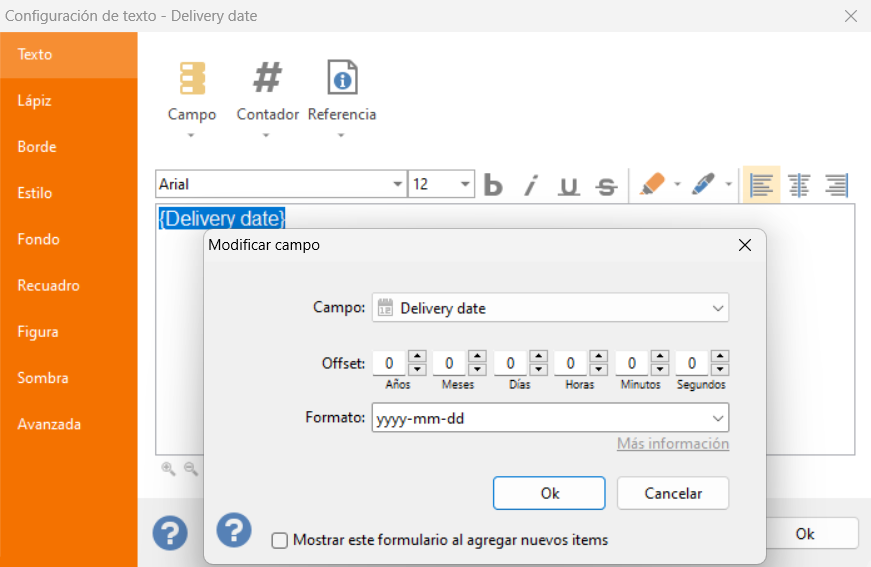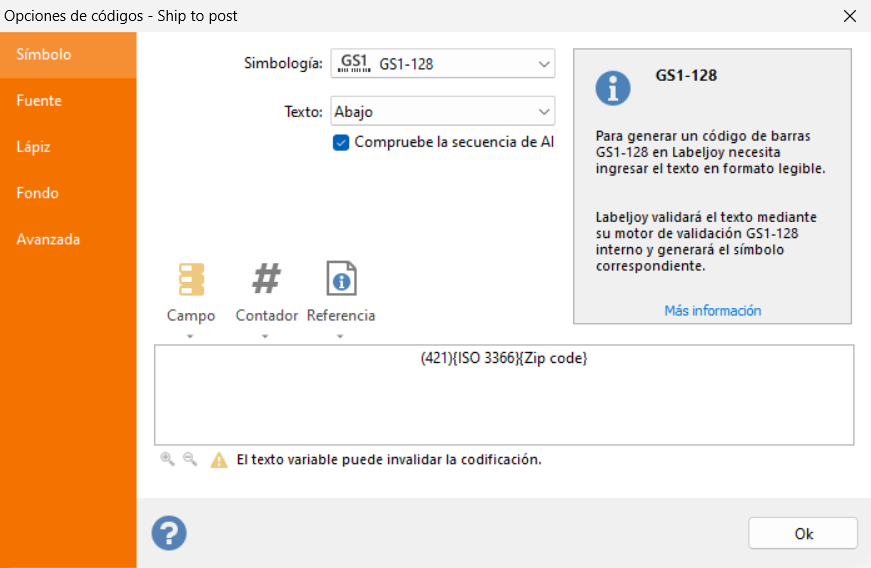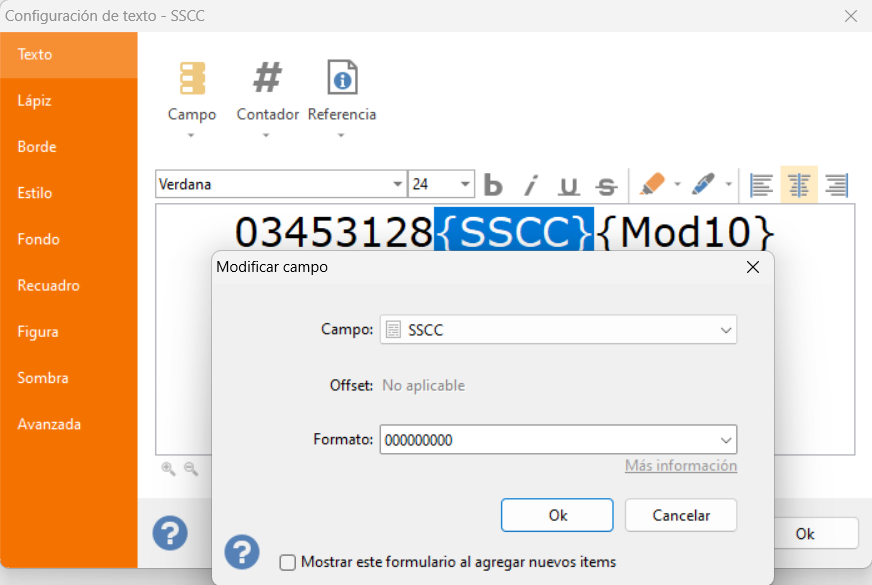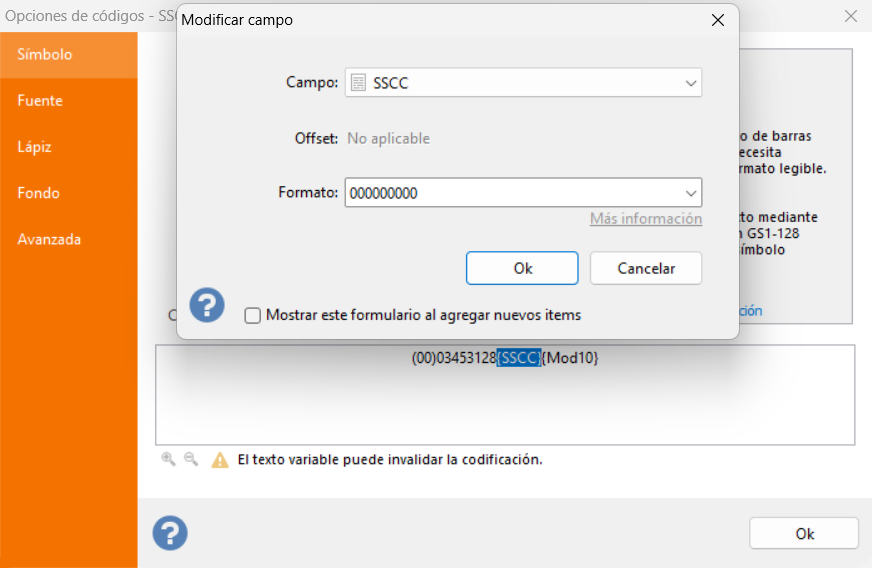Generar códigos de barra GS1-128
“GS1-128 fue definido para proporcionar un estándar global para el intercambio de información a lo largo de la cadena de suministro. Este estándar se representa como uno o más símbolos de código de barras que codifican datos y contienen información sobre las mercancías enviadas, como identificadores únicos globales, cantidad, peso, fechas de caducidad y mucho más.
GS1-128 no es una simbología de código de barras, sino una colección de Identificadores de Aplicación (AI) que definen piezas específicas de información y contextos.”
Lista completa de AI (Identificadores de Aplicación) de Wikipedia.
Una vez definida la información, se codifica utilizando la simbología de código de barras Código 128. Se utiliza un carácter especial (FNC1) en la parte superior de cada símbolo de código de barras GS1-128 y como carácter terminador para los AI de longitud variable.
Más información acerca del software generador de código de barras
1 – GS1-128 y Labeljoy
Labeljoy puede generar códigos de barras GS1-128 completamente funcionales (tanto en la versión Full como en la versión de prueba) y resolverá la mayoría de las complicaciones asociadas con la generación de símbolos de código de barra GS1-128.
Esto incluye:
- Introducción de datos simplificada
Simplemente introduzca la secuencia AI en formato legible y Labeljoy la validará a través del motor interno GS1-128 y generará el símbolo correspondiente o mostrará un mensaje de error explicando el problema. - Generación de dígitos de control en Módulo 10
Si la AI requiere un dígito de control, simplemente introduzca un número cualquiera. Labeljoy lo sustituirá por el correspondiente dígito de control Modulo-10. - Validador de secuencias AI
La concatenación de AI está sujeta al cumplimiento de ciertas reglas. Por ejemplo, cuando se utiliza el AI 02 (Número de contenedores) el símbolo debe codificar también el AI 00 (Código de serie del contenedor de envío) o el AI 37 (Número de unidades contenidas). Labeljoy comprobará opcionalmente si la secuencia AI introducida es totalmente conforme. - Gestión de FNC1
El carácter especial FNC1 se añade automáticamente siempre que sea necesario.
Básicamente, sólo tiene que introducir su secuencia de AI y los datos. Por ejemplo, al introducir el texto (00)123456789012345678, Labeljoy creará un símbolo de código de barras GS1-128 que cumplirá con el Identificador de Aplicación (00) Código Serial del Contenedor de Envío (SSCC)
Símbolo GS1-128 generado por Labeljoy que codifica el texto (00)123456789012345678, que corresponde a AI 00 (SSCC-18).
Observar que el último dígito del símbolo es el 5 (no el 8) porque es el dígito de control correcto del módulo 10.
2 – Crear un código de barra SSCC-18
Vaya a la página dedicada a SSCC-18.
3 – El número global de artículo comercial (GTIN)
GTIN es un número que identifica de forma exclusiva un producto en todo el mundo. En el sistema GS1 corresponde a AI 01.
Se compone por 14 dígitos, el último de los cuales es el dígito de control.
Básicamente, es la versión GS1 del identificador global del producto, ya sea EAN-13, UPC-A, UPC-E, EAN-8 o ITF-14. El número GTIN también es emitido por las autoridades comerciales locales, que varían de un país a otro.
Por ejemplo, si usted se encuentra en Norteamérica, lo más probable es que su producto se identifique globalmente con un número UPC-A de 12 dígitos. Para convertir esta información en la versión GS1, basta con anteponer dos ceros a este número. Si está en Europa, su producto estará identificado por un número único EAN-13. En este caso, deberá anteponer un único cero para convertirlo en un número compatible con GTIN.
Tenga en cuenta que el prefijo cero de su ID existente no afecta al dígito de control del módulo-10. Labeljoy lo comprobará de todos modos, pero probablemente no cambiará nada.
En este ejemplo, suponemos que somos una empresa europea cuyo producto tiene el siguiente número de identificación global EAN-13: 2003659821451.
Lo convertiremos en un número GTIN añadiendo el número AI correspondiente y anteponiendo un cero para conseguir el número correcto de dígitos: (01)02003659821451.
Ahora, si introduce este número en Labeljoy mientras la opción “Comprobar secuencia AI” está marcada, obtendrá lo siguiente:
Labeljoy detectó que este particular AI no puede ser utilizado por sí solo, ya que no tendría significado en el mundo GS1. AI 01 fue concebido para ser utilizado con por lo menos otro AI con información adicional del producto.
Por ejemplo, podríamos añadir información sobre el peso, las dimensiones o la cantidad de artículos enviados.
Añadimos entonces el número AI 30 (número de artículos), que indica el número de artículos incluidos en la unidad de envío.
Suponemos que se envían 1200 unidades de nuestro producto.
Como el AI 30 tiene una longitud variable, no tenemos que añadir ceros. El texto que introducimos tiene el siguiente aspecto: (01)02003659821451(30)1200.
En términos de lenguaje GS1, esta unidad de envío contiene 1200 unidades del artículo EAN-13 2003659821451.
Labeljoy valida el texto, no encuentra ningún tipo de problema y genera el siguiente símbolo de código de barras
Descarga este archivo Labeljoy
4 – Ejemplo de la vida real
Ahora creamos una verdadera etiqueta de logística siguiendo las directrices de GS1.
Comenzaremos configurando a Labeljoy para crear una etiqueta de 105mm por 148mm (como lo indica el documento GS1 en su página nro. 24):
Tome en cuenta que el tamaño de la página es un poco más grande pata dejar espacio para los márgenes. La disposición debe ser creada tomando en cuenta los requerimientos del papel y de la impresora.
Ahora agregaremos todos los elementos para imitar la etiqueta logística encontrada en la página 14 del documento GS1:
Descargue este archivo Labeljoy
Esta es una etiqueta logística típica conteniendo tres grupos de información: proveedor, cliente, transportista.
La sección superior contiene la información del envío, la sección del medio contiene información en texto simple, y la sección inferior símbolos de código de barra.
5 – Conectar Datos
Si los datos representables en su etiqueta GS1 están ubicados en alguna fuente de datos externa (un archivo de Excel o Access, Servidor SQL, MySQL, etc.) necesitara conectar su archivo Labeljoy a la fuente de datos y enlazar cada elemento al conjunto de datos subrayados. Por favor refiérase a este video tutorial para conocer más detalles.
Para nuestro ejemplo utilizaremos un archivo de Excel:
También, no toda la información que necesitamos en nuestra etiqueta esta lista para ser agregada a los elementos, alguna de ella necesita ser calculada concatenando elementos existentes, veremos como se puede hacer esto con Labeljoy.
Pero primero enlacemos nuestra etiqueta con la fuente de datos. Podríamos usar El asistente de Datos también, pero por ahora configuraremos la conexión manual entrando en el formulario Configuraciones de grupo:
Una vez los datos se hayan cargado, la lengüeta Filtrar y Ordenar, debe mostrar una tabla con los campos y la información leída desde el archivo de Excel:
Confirmando que el enlace a la fuente de datos es correcta, La pagina de botones en la caja de herramientas superior, se activa. Tenemos una sola etiqueta por página y como nuestra fuente de datos contiene 7 registros, Labeljoy nos permite desplazarnos a través de 7 páginas, 1 fila por página.
Ahora debemos enlazar cada elemento variable de la etiqueta con el campo correspondiente de la fuente de datos.
Comencemos con el campo ZIP grande en el área de la esquina superior derecha:
Como puede ver, haciendo clic en el botón Campo se muestra un menú con la lista de los campos disponibles. En este caso necesitamos concatenar el Prefijo y Código Postal, seleccionando ambos uno detrás del otro.
Ahora, vamos a trabajar con la dirección de destino, la dirección del remitente se mantendrá igual, ya que siempre será la misma compañía la que envía, podemos dejar entonces el campo De: de manera estática
El campo Para: puede ser concatenado de la siguiente manera:
Tome en cuenta el símbolo numeral entre los campos Prefijo y Código postal y también del espacio entre Código postal y Ciudad.
Los campos Transportista, número de orden y Peso bruto pueden ser enlazados directamente a los campos correspondientes de la fuente de datos, no se requiere de ninguna concatenación adicional.
El campo Fecha de envío necesita de especial atención: debemos también definir el formato como la fecha será mostrada. Como lo expresado en la etiqueta logística esta fecha debe estar en el formato YYYY-MM-DD. Labeljoy nos permite definir formatos especiales para cada elemento agregado a un campo.
Haga doble clic en el elemento Fecha de Envío, enlácelo al campo Fecha de envío, y haga un clic sobre el enlace del campo de texto para mostrar el formulario Modificación de campo:
Seleccione el campo Cantidad de la lista desplegable:
Como puede observa hemos introducido el formato correcto en el campo de texto Formato. Esto hará que Labeljoy muestre la fecha en el formato necesario.
Continuado, el campo Enviar a Código postal es la concatenación de los campos ISO 3366 y Código Postal.
La misma concatenación debe introducirse en elemento de código de barra correspondiente, solo que debemos prefijar todo con el texto estático (421) para que Labeljoy lo trate como AI 421:
El texto debe ser concatenado al texto estático 0 (Prefijo) 3453128 (un identificador de compañía de 7 dígitos inventado), el valor leído del campo SSCC y manejar el digito de verificación.
Ahora, como prefijo + Identificador de Compañía + Digito de Verificación suma un total de 9 dígitos, necesitamos asegurarnos que el valor que se lea desde la fuente de datos para el campo SSCC se le añadan ceros a la izquierda para que el total dígitos siempre sea igual a 18.
Haga doble clic sobre el elemento de texto SSCC e introduzca el texto estático 03453128. Ahora haga clic sobre el botón Campo y seleccione el campo SSCC. Finalmente, haga clic en el botón Referencia y seleccione Verificación Modulo-10.
Ahora haga clic en el campo gris SSCC para mostrar sus propiedades. En el Formato del campo introduzca 000000000 (9 ceros). De esta manera LabelJoy colocara ceros a la izquierda hasta que tenga un número total de 9 dígitos. Esto también le permitirá, manejar correctamente la última fila de datos que es de 5 dígitos en vez de los 4 dígitos como todas las demás filas.
La referencia Verificación Modulo-10 agrega un digito de verificación a la secuencia numérica inmediatamente después del punto de inserción.
Para el elemento de código de barra SSCC podríamos hacer exactamente lo mismo. Solo necesitaríamos anteponer todo con el texto (00) para que Labeljoy lo trate con AI 00.
Con el ánimo de la demostración, lo haremos de manera diferente. Ya que Labeljoy sabe que este un elemento de código de barra GS1-128 SSCC, no necesitamos añadir la Verificación Modulo-10 al final de la secuencia, solo agregaremos un 0 estático que será convertido automáticamente en el digito de verificación Modulo-10 correcto.
El resultado final es un trabajo de impresión de 7 páginas listo para ser impreso:
Descargue este archivo Labeljoy
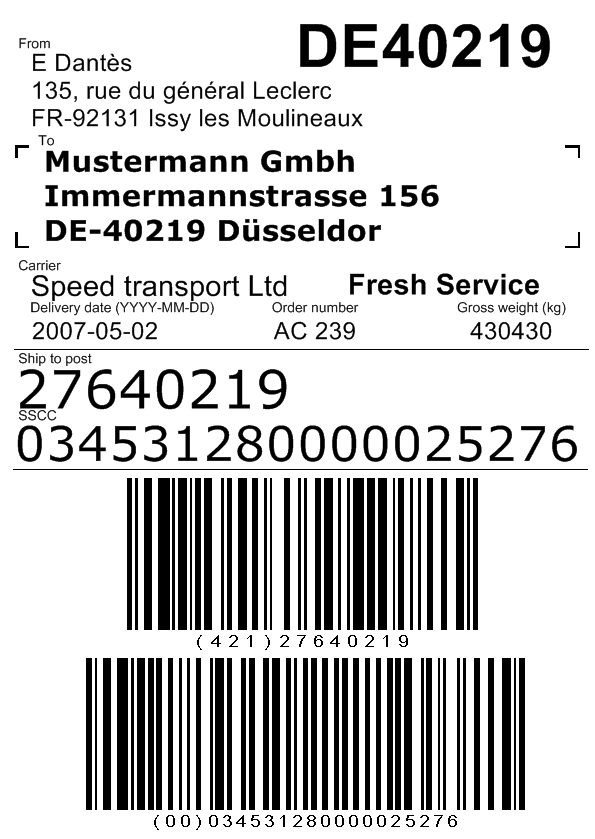 |
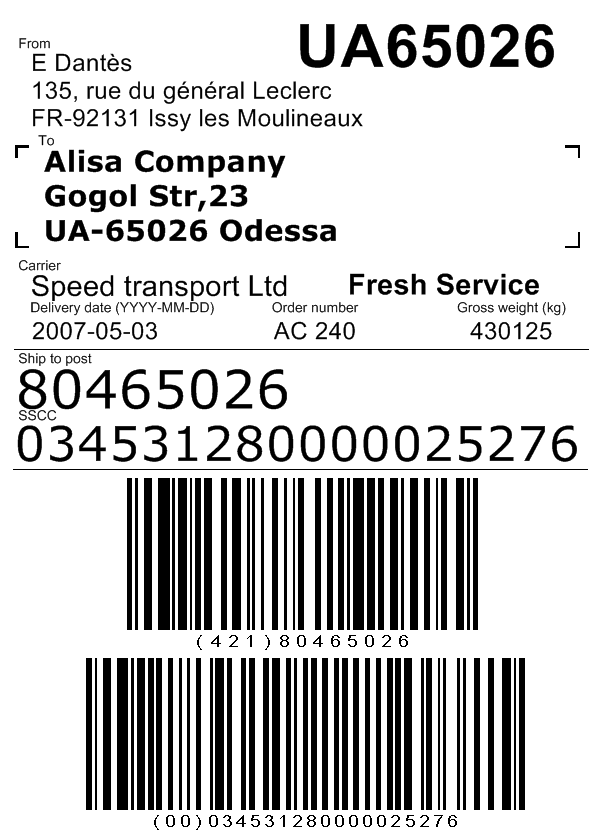 |
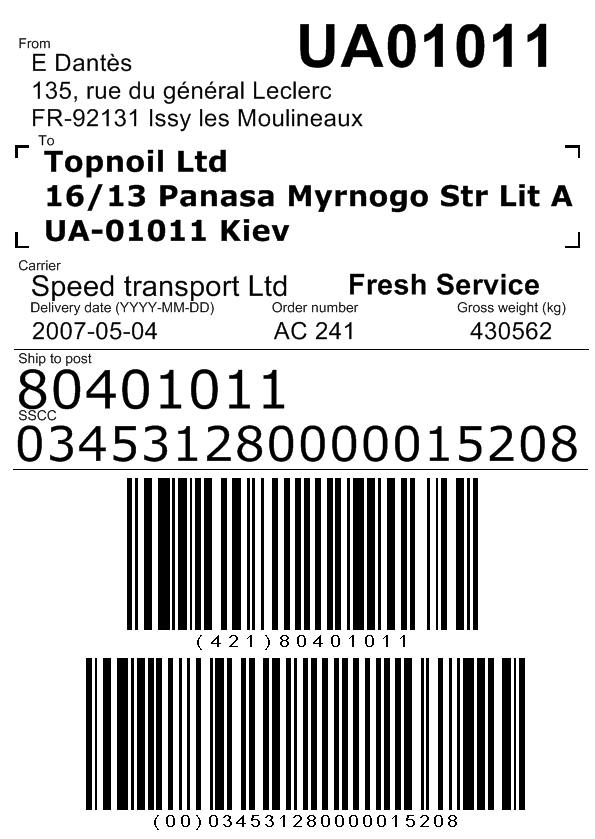 |
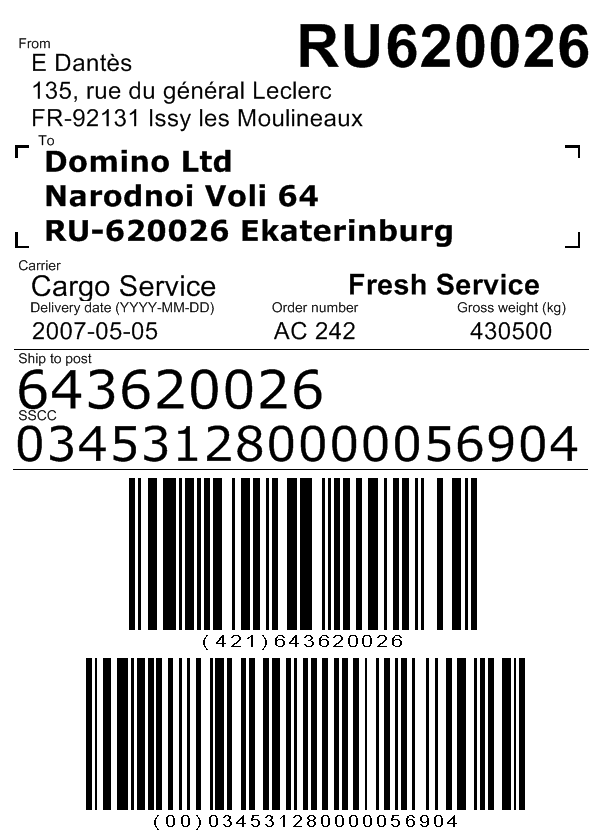 |
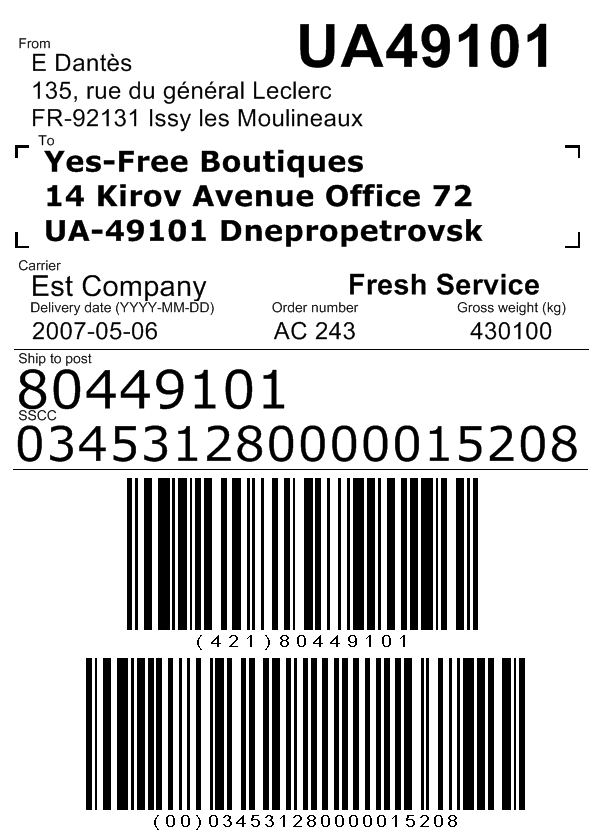 |
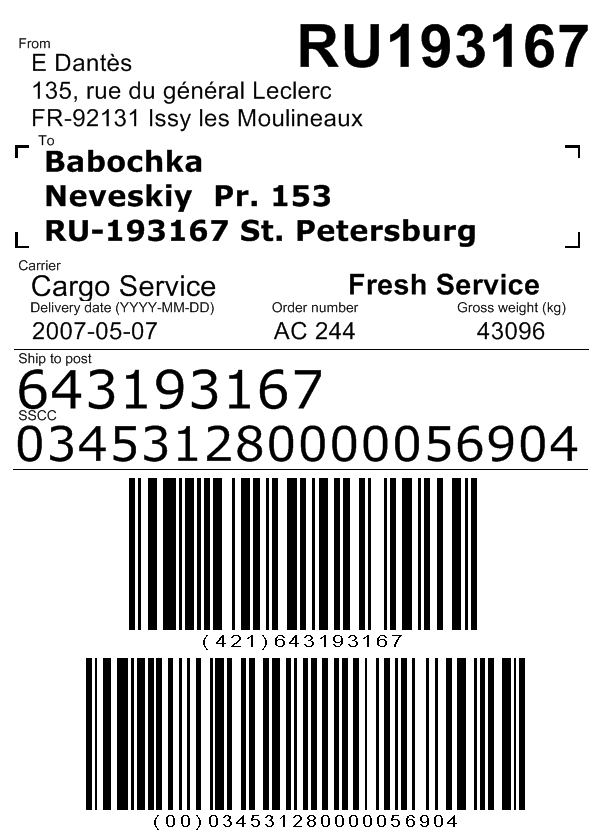 |
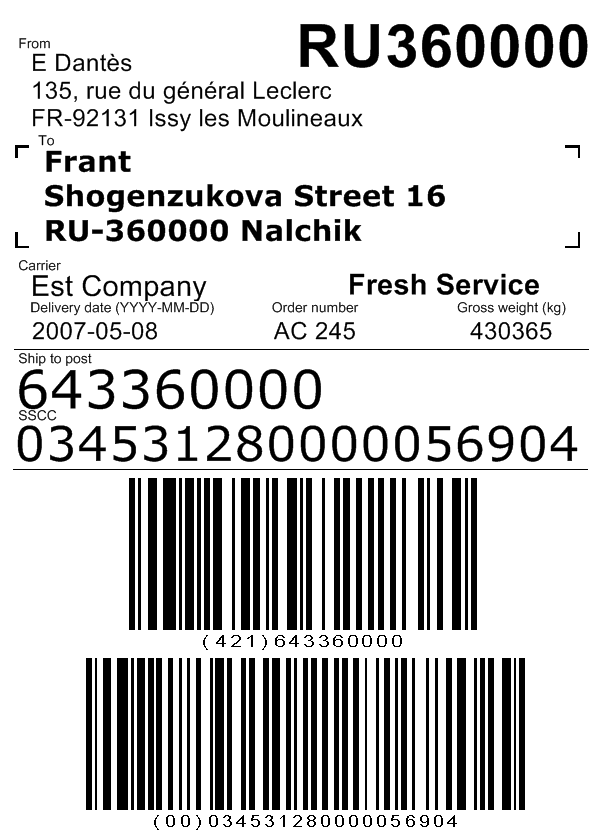 |